
Konfigurowanie tej funkcji na telefonie może być trochę trudne, ale co gorsza, nie będzie działać z żadną aplikacją. Programiści muszą wdrażać tryb „obraz w obrazie” indywidualnie dla każdego przypadku. Przygotowaliśmy listę popularnych obsługiwanych aplikacji i wyjaśniamy, jak korzystać z trybu obrazu w obrazie w Android 8,0 Oreo.
Polecane filmy
Aplikacje obsługujące tryb obrazu w obrazie w systemie Android 8.0 Oreo
Nie zawsze jest jasne, czy aplikacja obsługuje tryb obrazu w obrazie w systemie Android 8.0 Oreo, ponieważ obowiązkiem programistów jest podanie informacji w opisie aplikacji w Sklepie Play, ale nie wszyscy to robią.
Powiązany
- Jak zmienić operatora telefonicznego
- Jak korzystać z WhatsApp
- Typowe problemy z Samsungiem Galaxy S8 i jak je naprawić
Aby nieco uprościć sprawę, przygotowaliśmy listę popularnych aplikacji obsługujących tryb obrazu w obrazie w systemie Android 8.0 Oreo. Nie jest to wyczerpujące, ale powinno pomóc Ci zacząć.
- Youtube
- VLC
- Filmy i telewizja Google Play
- Google Duo
- mapy Google
- Chrom
Jak uruchomić tryb obrazu w obrazie w systemie Android 8.0
Nie ma przewidywalnego sposobu na uruchomienie trybu obrazu w obrazie w systemie Android 8.0 Oreo. Większość aplikacji przełącza się do widoku pływającego okna po dotknięciu
Brać GoogleChrome, Na przykład. Aby tryb „obraz w obrazie” działał prawidłowo, przed dotknięciem przycisku strony głównej należy obejrzeć wideo w trybie pełnoekranowym. W VLC, podczas odtwarzania wideo musisz dotknąć przycisku menu aplikacji i opcji obrazu w obrazie.
Youtube to zupełnie inna sprawa. W chwili publikacji Tryb obrazu w obrazie YouTube wymaga 10 dolarów rocznej subskrypcji YouTube czerwony, płatna usługa YouTube bez reklam.
Aby dowiedzieć się, jak uruchomić tryb obrazu w obrazie w aplikacji, musisz pobawić się w aplikacji lub jej ustawieniach.
Jak korzystać z elementów sterujących trybu obrazu w obrazie w systemie Android 8.0
Tryb obrazu w obrazie w systemie Android 8.0 Oreo umieszcza elementy sterujące odtwarzaniem z przodu i na środku. Stuknij w okno PiP, a zobaczysz przyciski odtwarzania, przewijania do przodu i do tyłu oraz środkowy przycisk, który maksymalizuje aplikację. Jeśli oglądasz film z YouTube lub VLC, otrzymasz skrót do słuchawek, który odtwarza wideo w tle. A jeśli oglądasz playlistę, naciśnięcie przycisku przewijania do przodu powoduje przejście do następnego filmu na liście.
Kiedy skończysz korzystać z elementów sterujących odtwarzaniem, ponowne dotknięcie okna powoduje ich ukrycie.
Okno obrazu w obrazie można przesuwać. Stuknij, przytrzymaj i przeciągnij, aby przenieść go do dowolnej części ekranu telefonu lub tabletu, a następnie podnieś palec, aby go zwolnić. Jeśli puścisz gdzieś pośrodku, okno zostanie przyciągnięte do najbliższej prawidłowej lokalizacji.
Kiedy będziesz gotowy, aby go odrzucić, wystarczy proste dotknięcie, przytrzymanie i przeciągnięcie na dół ekranu.
Jak wyłączyć tryb obrazu w obrazie w systemie Android 8.0 Oreo dla określonych aplikacji
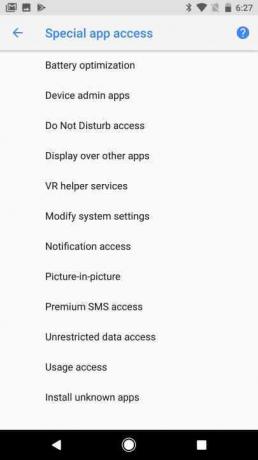

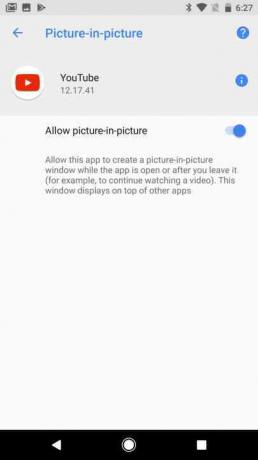
Tryb obrazu w obrazie w systemie Android 8.0 Oreo może być przydatny do wielozadaniowości, ale jego uruchomienie przez pomyłkę może być denerwująco łatwe. Na szczęście możesz wyłączyć tryb obrazu w obrazie dla poszczególnych aplikacji.
Oto jak to zrobić:
- Otworzyć Ustawienia menu na telefonie lub tablecie.
- Uzyskiwać Aplikacje i powiadomienia, a następnie dotknij Zaawansowany menu.
- Uzyskiwać Specjalny dostęp do aplikacji.
- Poszukaj opcji obrazu w obrazie i dotknij jej.
- Zobaczysz listę wszystkich zainstalowanych aplikacji obsługujących obraz w obrazie. Są domyślnie włączone; aby wyłączyć jeden, dotknij go i przesuń Zezwalaj na obraz w obrazie przełącz na wyłączone.
Zalecenia redaktorów
- Jak korzystać z Map Google
- Co to jest tryb samolotowy? Do czego służy i kiedy go używać
- Co to jest Google Pay i jak z niego korzystać?
- Jak włączyć Teraz odtwarzane i zobaczyć historię muzyki w Google Pixel
- Jak automatycznie odblokować telefon z Androidem za pomocą Smart Lock
Ulepsz swój styl życiaDigital Trends pomaga czytelnikom śledzić szybko rozwijający się świat technologii dzięki najnowszym wiadomościom, zabawnym recenzjom produktów, wnikliwym artykułom redakcyjnym i jedynym w swoim rodzaju zajawkom.


